Zoom bietet eine einfache und effektive Möglichkeit, Meetings zu planen und die Teilnehmer gezielt einzuladen. In dieser Anleitung lernst du, wie du ein Zoom-Meeting vorplanen und den entsprechenden Link per E-Mail versenden kannst.
Wichtigste Erkenntnisse
- Die richtige Planung ist entscheidend für den Erfolg eines Meetings.
- Du kannst Meeting-Details wie Datum, Uhrzeit und Teilnehmer festlegen.
- Die Möglichkeit, Links per E-Mail zu versenden, hilft, deine Teilnehmer schnell und effizient zu informieren.
Schritt-für-Schritt-Anleitung
Um ein Zoom-Meeting vorzuplanen, befolge diese Schritte:
1. Zoom Meeting planen
Öffne die Zoom-App und wähle die Option „Planen“. Du wirst auf ein neues Fenster weitergeleitet, in dem du die Details des Meetings festlegen kannst.
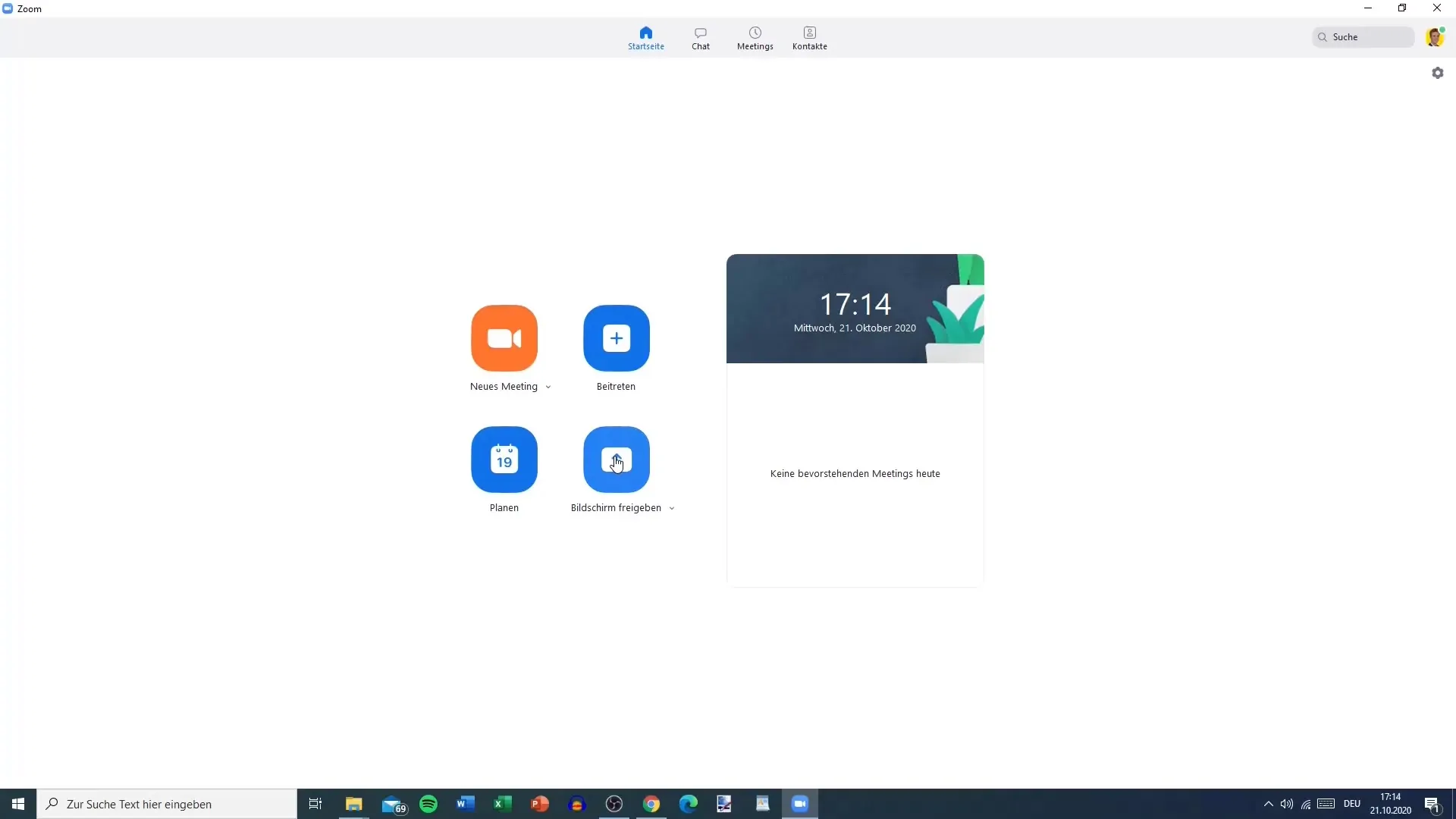
2. Meeting-Titel festlegen
Das erste Feld, das du ausfüllen musst, ist der Titel des Meetings. Dies sollte ein klares und präzises Thema beinhalten, damit alle eingeladenen Teilnehmer sofort wissen, worum es geht. Zum Beispiel könntest du „Projektbesprechung Juli“ oder „Projektplanung XY“ eingeben.
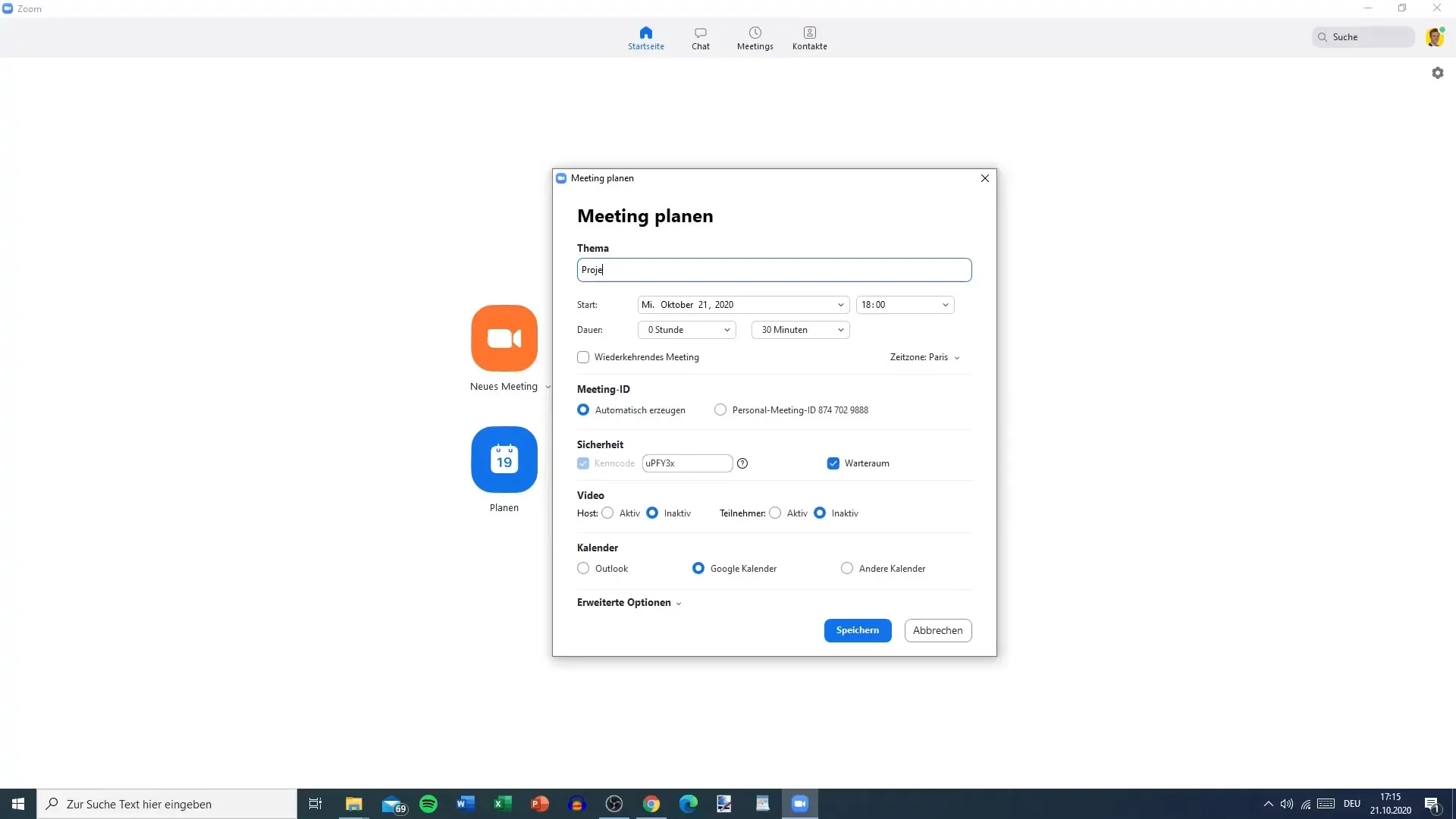
3. Datum und Uhrzeit auswählen
Wähle nun das Datum und die Uhrzeit für dein Meeting. Du kannst ein Datum in der Zukunft festlegen, beispielsweise den 31. Oktober 2023 um 10 Uhr. Achte darauf, auch die ungefähre Dauer des Meetings zu schätzen, in diesem Fall könntest du eine Stunde einplanen.
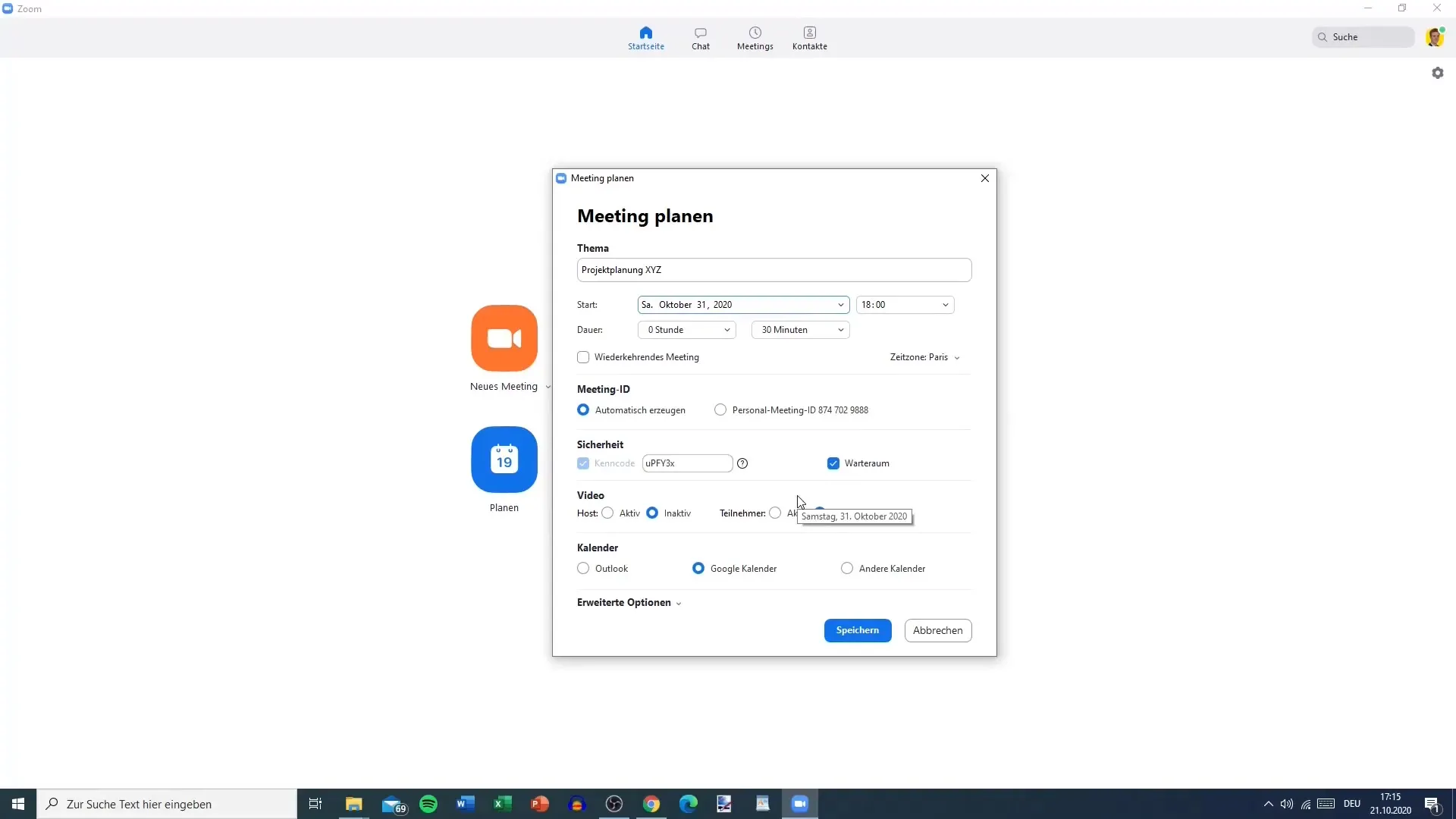
4. Wiederkehrende Meetings einrichten
Falls du ein regelmäßiges Meeting ansetzen möchtest, hast du die Option, es als wiederkehrendes Meeting einzurichten. Du kannst beispielsweise festlegen, dass dieses Meeting jeden Samstag um 10 Uhr stattfinden soll. In den meisten Fällen ist dies jedoch optional und abhängig von deinen Bedürfnissen.
5. Zeitzone festlegen
Vergewissere dich, dass die richtige Zeitzone ausgewählt ist. In diesem Beispiel wählst du die Zeitzone „Paris“, die für die meisten Mitteleuropäer relevant ist.
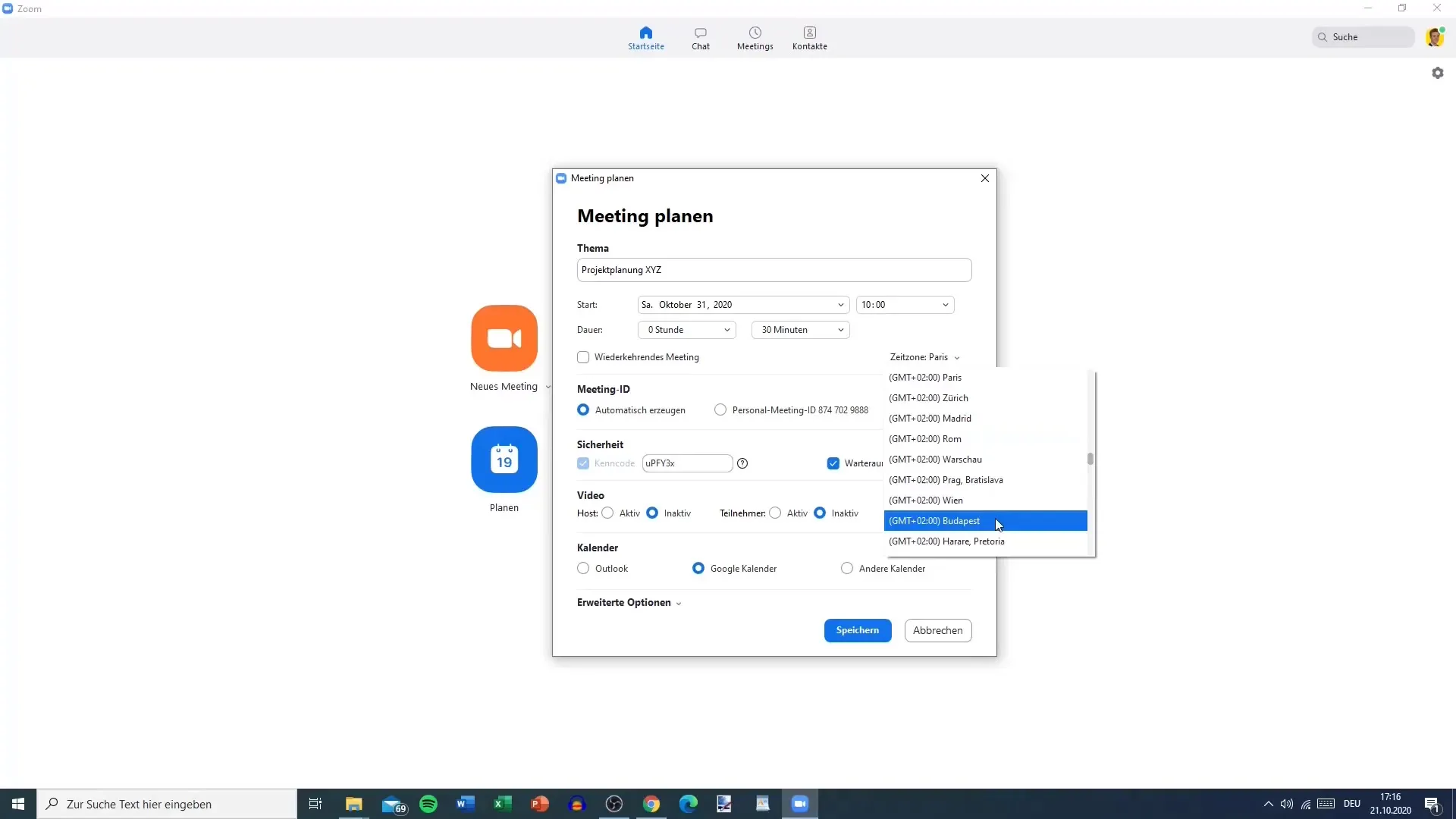
6. Meeting-ID und Sicherheitscode einstellen
Die Meeting-ID wird automatisch erstellt. Du kannst auch einen Sicherheitscode hinzufügen, um ein zusätzliches Maß an Sicherheit zu gewährleisten. Dieser Code wird benötigt, wenn Teilnehmer sich über Telefon oder Konferenzsysteme einwählen möchten.
7. Warteraum konfigurieren
Der Warteraum ist eine interessante Funktion, die dir ermöglicht, die Teilnehmer zu kontrollieren, bevor sie ins Meeting eintreten. Du kannst den Warteraum aktivieren oder deaktivieren. Ist der Warteraum aktiviert, musst du jeden Teilnehmer akzeptieren, bevor er eintreten kann.
8. Videoeinstellungen festlegen
Entscheide, ob sowohl der Host als auch die Teilnehmer das Video aktivieren sollen, wenn das Meeting beginnt. Dies kann besonders nützlich sein, wenn eine Person das Meeting plant, aber nicht daran teilnehmen wird.
9. Kalenderoptionen auswählen
Wähle aus, welchen Kalender du zur Erinnerung verwenden möchtest. Du kannst zwischen Outlook, Google Calendar und anderen Optionen wählen. In diesem Fall hast du dich für Outlook entschieden.
10. Erweiterte Einstellungen anpassen
Unter den erweiterten Einstellungen kannst du weitere Bedingungen festlegen, beispielsweise, dass Teilnehmer vor dem Host ins Meeting eintreten können. Hier solltest du auch die Option aktivieren, um neue Teilnehmer beim Eintritt sofort auf stumm zu schalten.
11. Meeting speichern
Nachdem du alle Einstellungen vorgenommen hast, klicke auf „Speichern“. Das Meeting wird nun angelegt und du erhältst die Möglichkeit, den Link für das Meeting anzuzeigen.
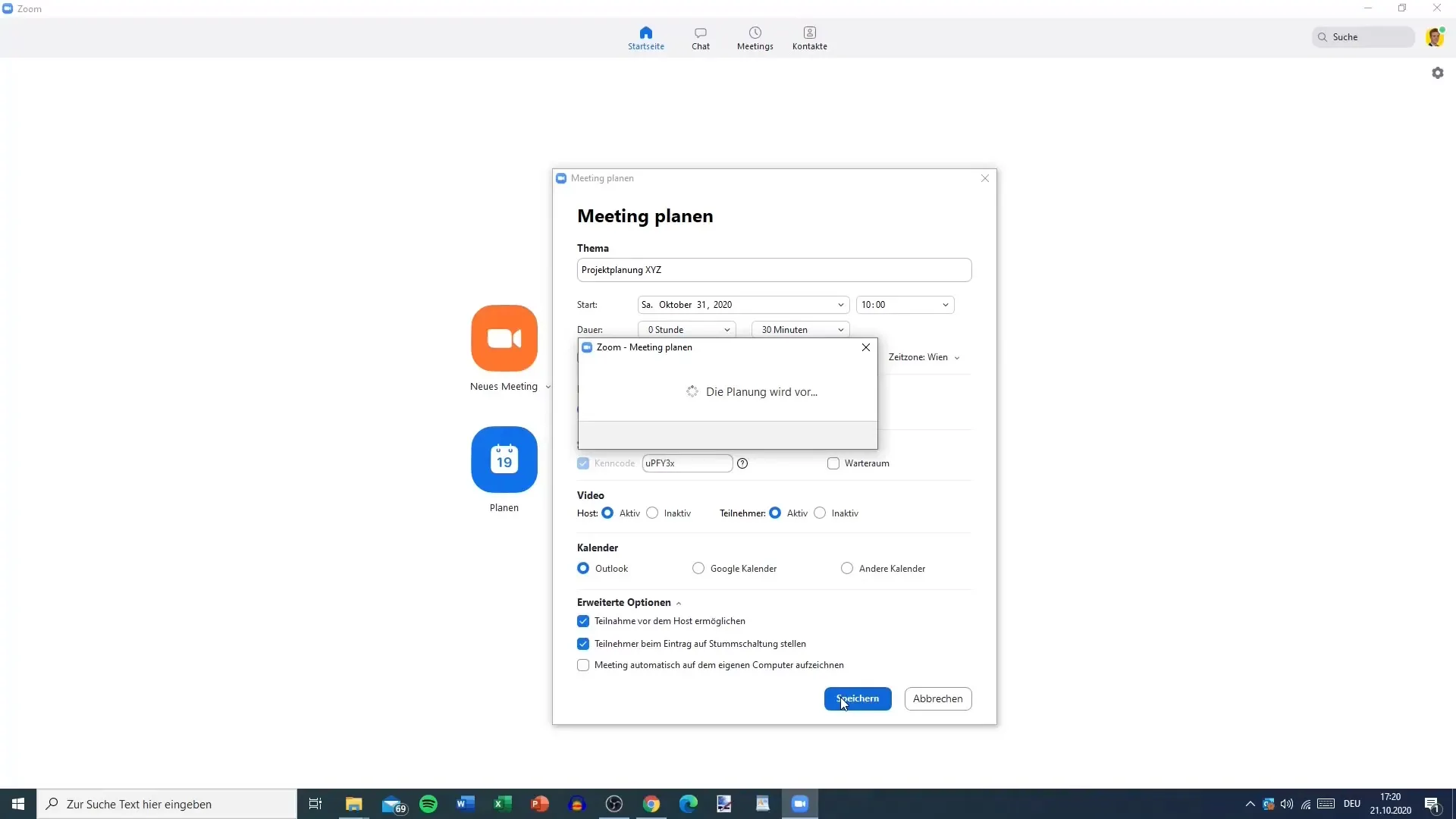
12. Link per E-Mail versenden
Um den Link zu versenden, kannst du ihn kopieren und eine E-Mail an die eingeladenen Teilnehmer senden. Du kannst auch die Funktion innerhalb von Zoom nutzen, um Personen direkt einzuladen, jedoch ist dies manchmal fehleranfällig. Es ist ratsam, den Link manuell in deine eigene E-Mail zu kopieren und zu versenden, um sicherzustellen, dass alle Teilnehmer ihn rechtzeitig erhalten.
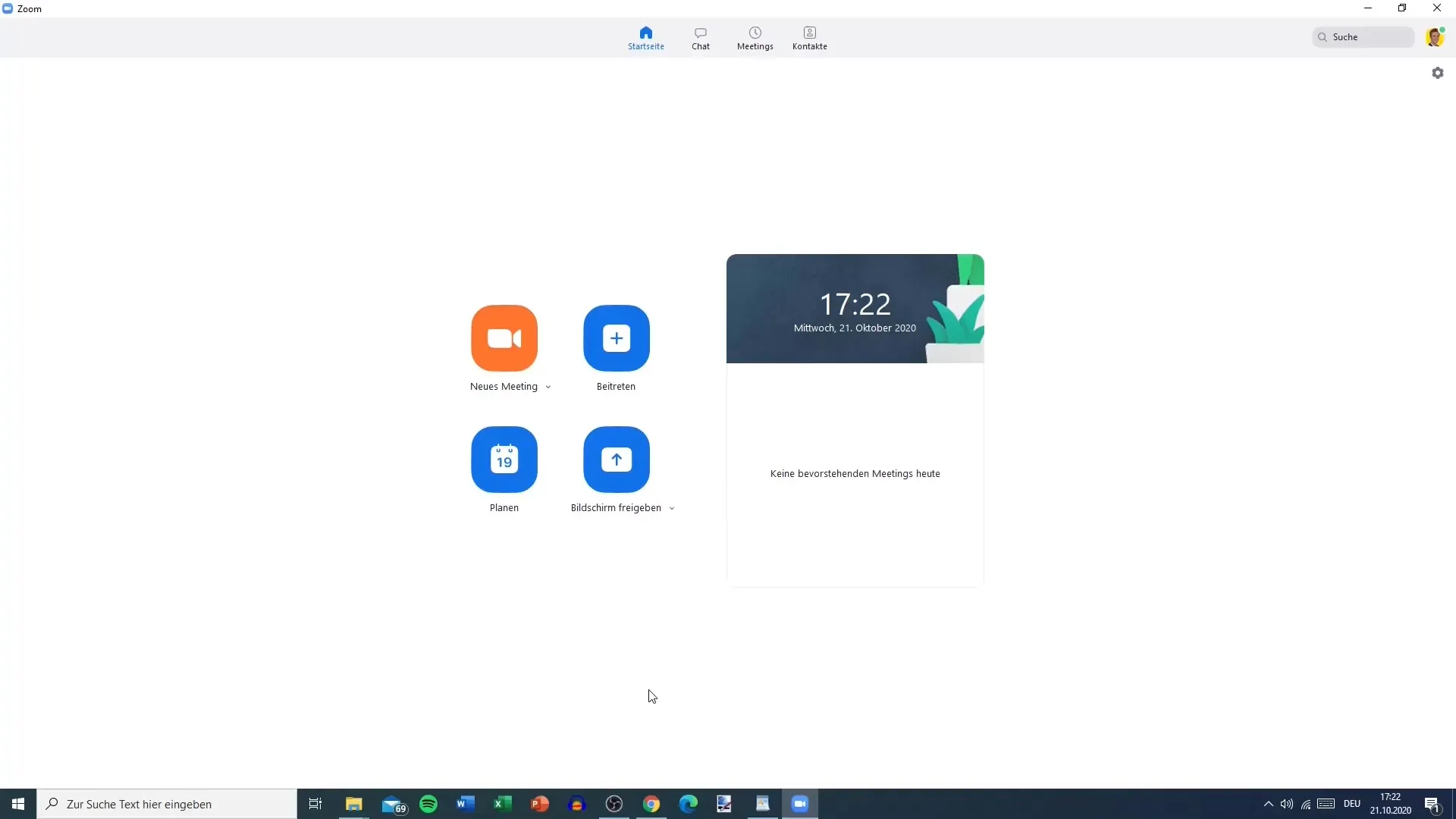
13. E-Mail-Versand bestätigen
Gehe in dein E-Mail-Programm und bestätige, dass die Einladung erfolgreich versendet wurde. Du kannst den Link direkt an die Personen senden, die du eingeladen hast, indem du eine persönliche E-Mail schreibst.
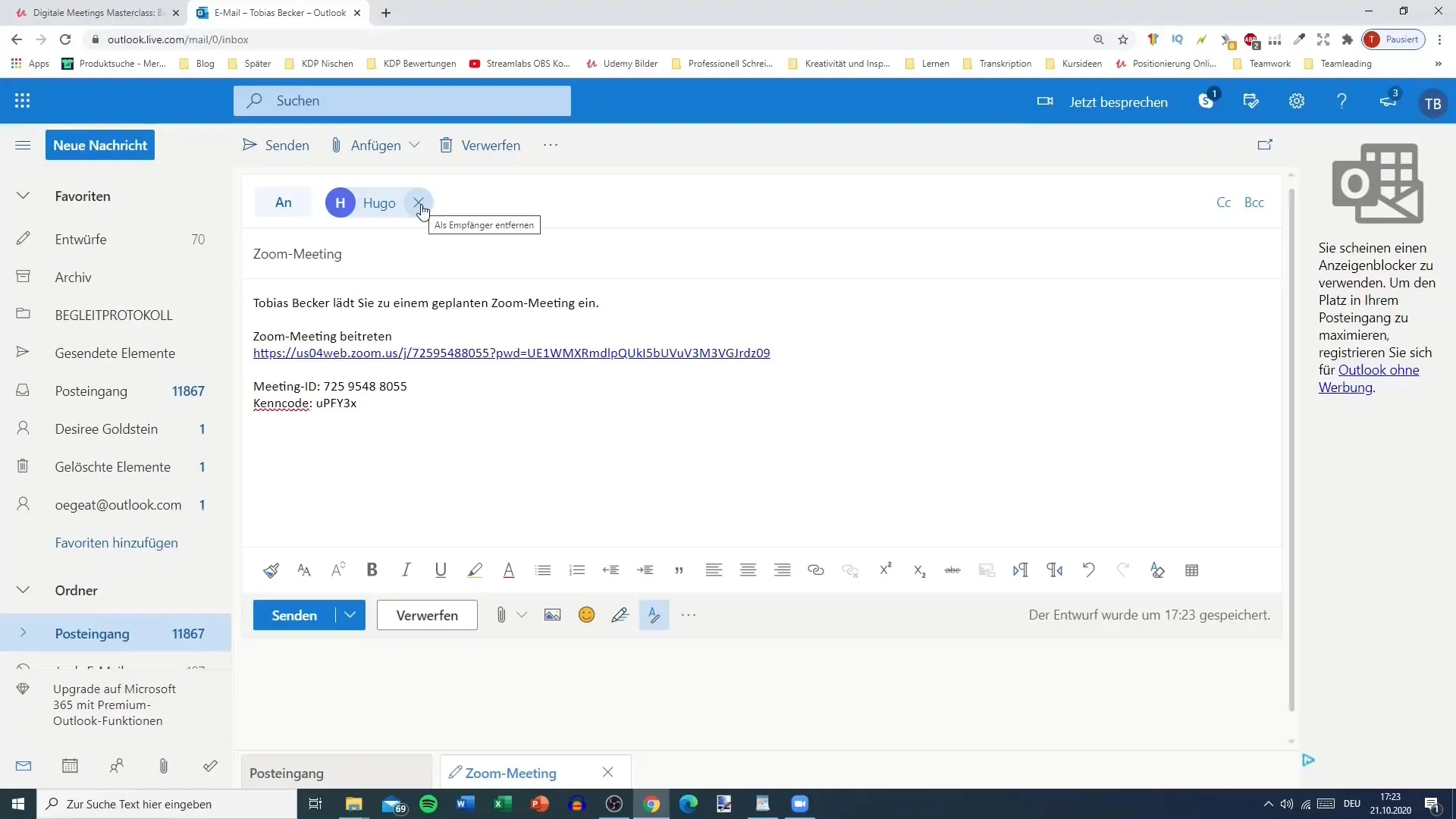
14. Teilnahme am Meeting
Nun ist alles vorbereitet, und die eingeladenen Personen können dem Meeting beitreten. Durch den Link, den du gesendet hast, gelangt jeder direkt zum Meeting.
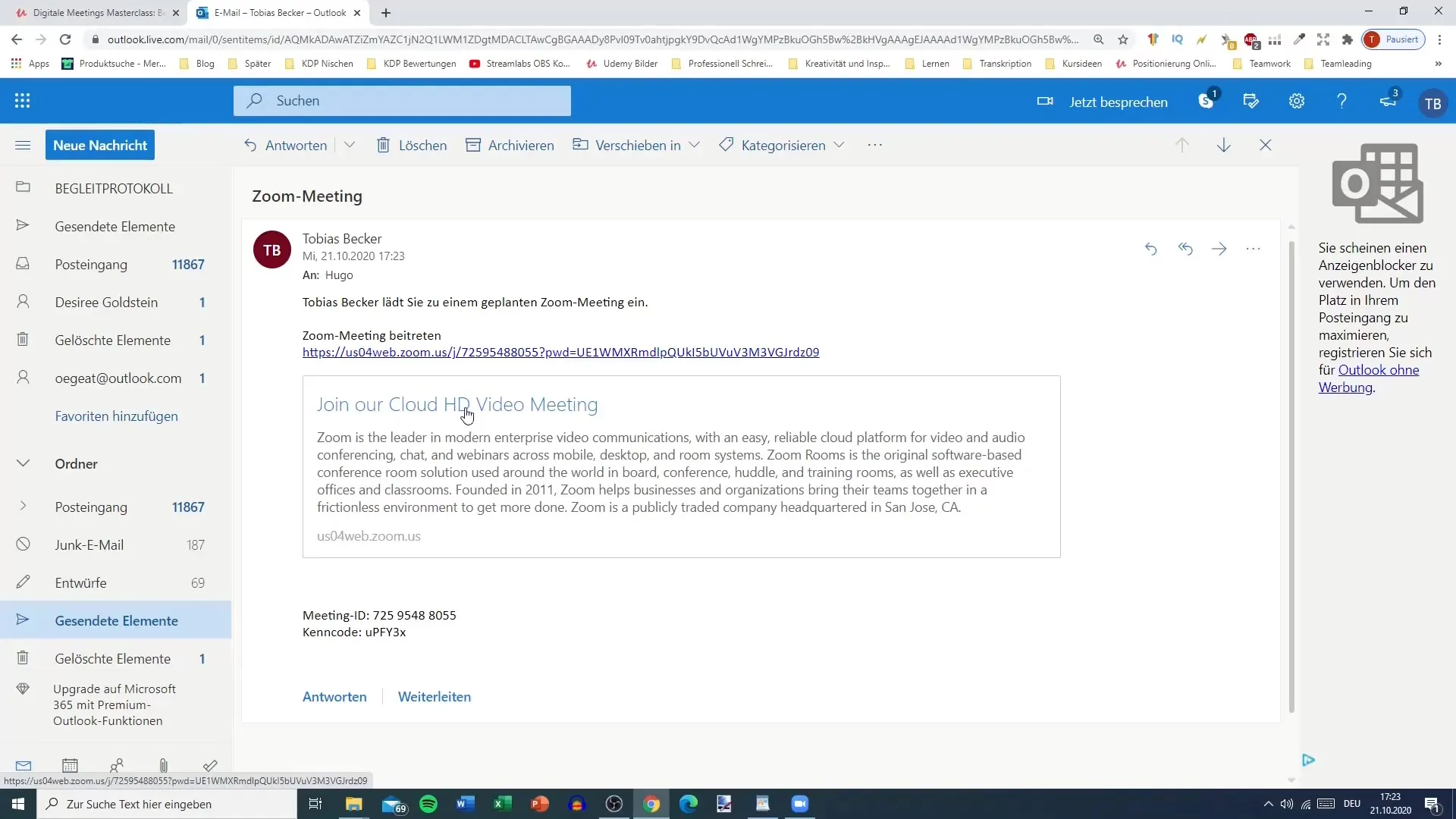
Zusammenfassung
Mit diesen Schritten bist du in der Lage, ein Zoom-Meeting effektiv vorzuplanen und sicherzustellen, dass alle Teilnehmer rechtzeitig informiert werden. Die verschiedenen Optionen und Einstellungen helfen dir, das Meeting so zu gestalten, dass es effizient und organisiert abläuft.
Häufig gestellte Fragen
Wie plane ich ein Zoom-Meeting?Du kannst ein Meeting planen, indem du die Zoom-App öffnest, die Option „Planen“ auswählst, und die erforderlichen Details eingibst.
Kann ich ein wiederkehrendes Meeting anlegen?Ja, während der Planung hast du die Möglichkeit, ein Meeting als wiederkehrendes Meeting einzurichten.
Wie sende ich den Link zum Meeting per E-Mail?Du kannst den Link kopieren und manuell in eine E-Mail einfügen oder die Einladung direkt über Zoom senden. Es empfiehlt sich, den Link manuell zu versenden, um sicherzustellen, dass er ankommt.
Was ist der Warteraum?Der Warteraum ist eine Funktion, mit der du die Kontrolle darüber behältst, wann Teilnehmer dem Meeting beitreten dürfen. Du musst diese Teilnehmer akzeptieren, bevor sie eintreten.
Wie kann ich Teilnehmer stumm schalten?Du kannst in den erweiterten Einstellungen festlegen, dass neue Teilnehmer beim Eintritt sofort stummgeschaltet werden.


